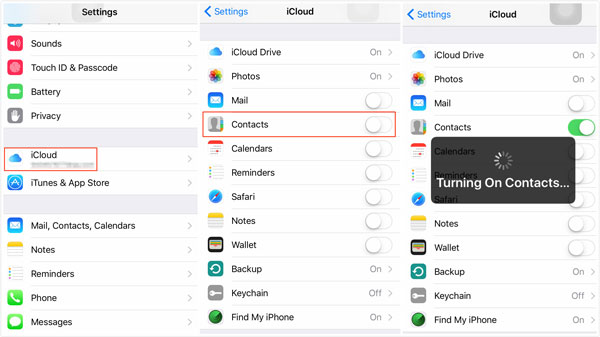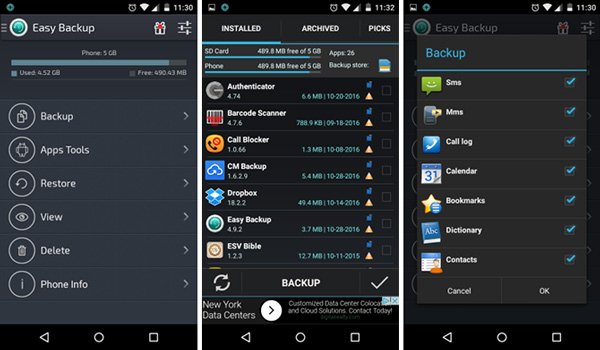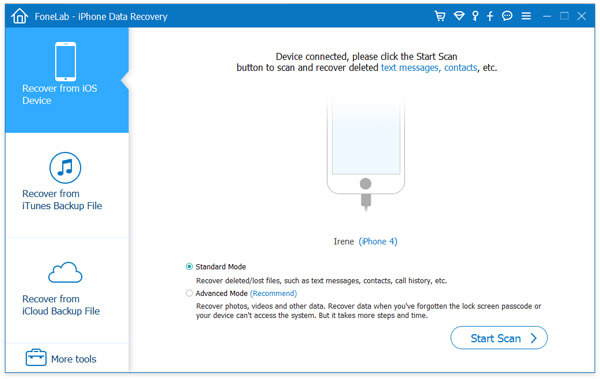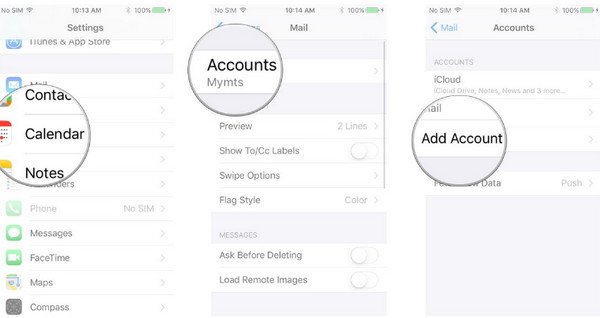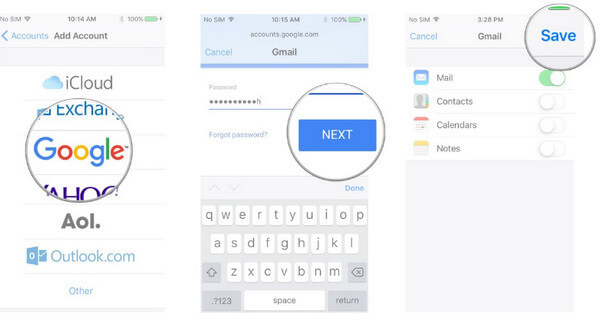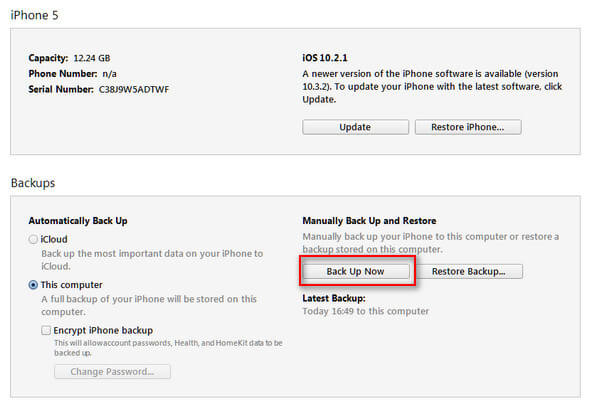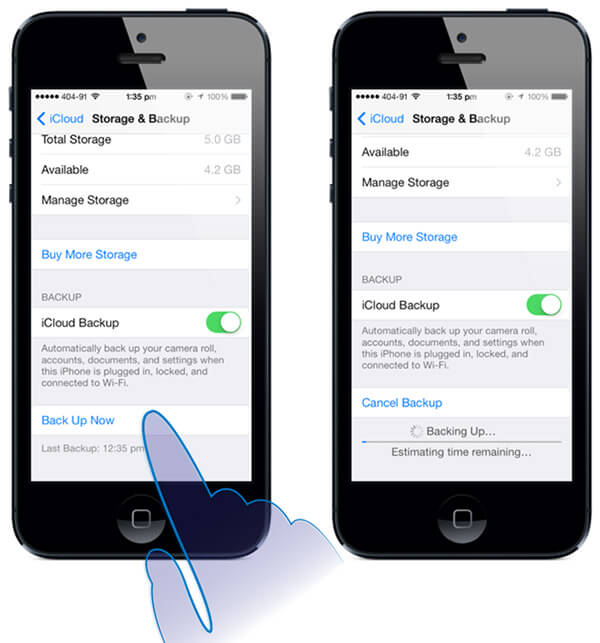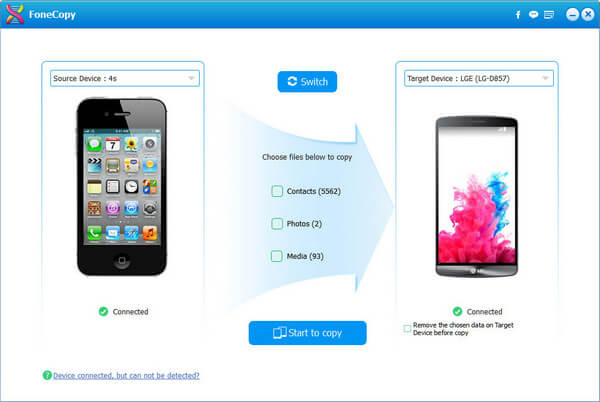Как сделать резервную копию контактов iphone
Учебник для резервного копирования контактов в iCloud и восстановления их на свой iPhone
Размещено от Дороти Коллинз Май 21, 2021 16: 52
Apple постоянно совершенствует технологии камеры, но внутренняя память не в состоянии удовлетворить потребности пользователей, отчасти потому, что объем памяти достиг критической точки. Чтобы избежать потери данных и бесплатного внутреннего хранилища, Apple выпустила iCloud и предлагает бесплатное хранилище для каждой учетной записи. Это делает iCloud популярным способом резервного копирования контактов и других важных файлов на iPhone. Возможно, вы используете iCloud каждый день, но это не значит, что вы освоили эту услугу и правильно ее используете. Поэтому в этом руководстве мы поговорим о том, как создавать резервные копии контактов в iCloud. Следуйте нашим пошаговым инструкциям, чтобы защитить свои контакты на облачном сервере Apple.
Согласно нашему исследованию, трое из десяти пользователей iPhone не знают, сколько бесплатного хранилища предлагает iCloud. Итак, давайте посмотрим, какие функции имеет iCloud, прежде чем узнавать, как создавать резервные копии контактов в iCloud.
Резервное копирование контактов в iCloud
Если вы уже настроили iCloud на своем iPhone, просто перейдите к следующему шагу. Откройте приложение «Настройки» на главном экране и нажмите [ваше имя] вверху экрана. Прокрутите вниз, найдите опцию «iCloud» и войдите в свой Apple ID и пароль.
Советы: Убедитесь, что вы подключили ваш iPhone к сети Wi-Fi.
На экране iCloud найдите параметр «Контакты» и включите его, переместив ползунок вправо. Когда появится всплывающее сообщение, нажмите «Объединить», чтобы начать резервное копирование контактов в iCloud и объединить их с существующими.
Коснитесь параметра «Резервное копирование» на экране iCloud, а затем включите параметр «Резервное копирование» iCloud. Когда вы редактируете или добавляете контакты на своем iPhone, изменения будут автоматически синхронизироваться с контактами iCloud.
Если вам нужно восстановить потерянные контакты из iCloud, перейдите в «Настройки»> [ваше имя]> «iCloud». Выключите опцию «Контакты», а затем включите ее снова. Нажмите «Объединить», если будет предложено восстановить контакты на iPhone. Здесь вы можете проверить что делает бекап iCloud.
Таким образом, вы должны восстановить все контакты одновременно на вашем iPhone и стереть существующие контакты. Если вы не хотите этого делать, просто используйте iCloud для резервного копирования чтобы помочь вам сделать это.
Поскольку iCloud предоставляет только ограниченное пространство для резервного копирования содержимого iPhone, есть ли альтернативный способ резервного копирования контактов в iCloud? Кроме того, контакты очень важны, что вам нужно сделать их резервную копию на компьютере. Что касается случая, Резервное копирование и восстановление данных iOS должна быть лучшей программой для вас. По сравнению с iCloud, резервное копирование и восстановление данных iOS имеет больше преимуществ.
Если вам нужны альтернативные решения или вы забыли, как создавать резервные копии контактов в iCloud, вы можете узнать больше информации о резервном копировании контактов iPhone одним щелчком мыши.
Резервное копирование контактов с помощью iOS Data Backup & Restore
Загрузите и установите iOS Data Backup & Restore на свой компьютер. Если у вас есть устройство Mac, вы можете использовать версию для Mac. Подключите ваш iPhone к компьютеру и запустите программу.
Вкладка «Резервное копирование и восстановление данных iOS» в домашнем интерфейсе и нажмите кнопку «Резервное копирование данных iOS». Затем программа начнет создание файла резервной копии для вашего iPhone.
Программа обнаружит iPhone автоматически, затем нажмите кнопку «Пуск» и выберите «Контакты» в качестве альтернативного решения для резервного копирования контактов в iCloud.
После этого вы можете нажать кнопку «Далее» и подтвердить подробный пункт назначения. Нажмите кнопку «Резервное копирование» для резервного копирования контактов на свой компьютер.
Восстановление контактов с помощью iOS Data Backup & Restore
Подключите iPhone к компьютеру через USB-шнур и запустите программу. Перейдите в режим резервного копирования и восстановления данных iOS.
Нажмите кнопку «Резервное копирование данных iOS», чтобы просканировать файл резервной копии, доступный на вашем компьютере. Выберите файл резервной копии по дате и нажмите кнопку «Просмотреть сейчас», чтобы открыть его. Выберите «Контакты» слева и выберите любые контакты для восстановления.
После нажатия кнопки «Восстановить на устройство» выбранные контакты будут восстановлены на вашем iPhone.
Нажмите здесь, чтобы получить больше приложения для резервного копирования контактов сделать резервную копию вашего iPhone.
Вывод:
В этом уроке мы поговорили о том, как создавать резервные копии контактов в iCloud. Это необходимый навык для всех пользователей iPhone. Хотя 5GB ограничен, достаточно сохранить контакты iPhone в своей учетной записи iCloud. А функция автоматической синхронизации может помочь вам автоматически создавать резервные копии любых изменений с iPhone на iCloud. Учитывая, что адресная книга содержит очень важную информацию, мы рекомендуем вам следовать нашим руководствам для частого резервного копирования контактов в iCloud.
Если вы хотите найти какое-либо альтернативное решение для резервного копирования контактов в iCloud, лучше всего подойдет iOS Backup и восстановление данных, которое способно создавать резервные копии контактов в один клик. Более того, вы можете сохранить контакты на компьютер без каких-либо ограничений.
4 Простые способы резервного копирования контактов на iPhone XS / XR / X / 8 / 7 / 6s / 6
Размещено от Дороти Коллинз Июнь 10, 2021 15: 39
Крайне важно разрабатывать и сохранять привычку резервного копирования данных на iPhone, чтобы избежать потери важной информации, особенно контактов на вашем телефоне.
Нельзя отрицать, что мы все больше полагаемся на наш смартфон для сохранения контактов о друзьях, членах семьи, коллегах и деловых партнерах. Регулярное резервное копирование контактов iPhone может сохранить вашу информацию в безопасности, даже если она будет взломана, украдена, утеряна или разбита. Итак, возникает проблема: как сделать резервную копию контактов iPhone? Пользователи, как правило, используют iTunes и iCloud, но есть больше вариантов для резервного копирования контактов на iPhone XS / XR / X / 8 / SE / 7 / 6 / 6s / 5 / 5S. В этом уроке мы подробно расскажем вам о лучших способах резервного копирования контактов iPhone.
После того, как вы сделали резервную копию iPhone в iTunes, узнайте на этой странице получить доступ к резервной копии вашего iPhone подробнее здесь.
Как видите, и iTunes, и iCloud имеют некоторые ограничения на резервное копирование контактов iPhone. На самом деле, есть более профессиональные наборы инструментов для резервного копирования данных iPhone, такие как Резервное копирование и восстановление данных iOS, Его основные функции:
Одним словом, когда вам нужно сделать резервную копию контактов или других часто используемых файлов iOS на iPhone, эта программа может вам очень помочь.
Шаги для резервного копирования контактов iPhone на ПК / Mac
iOS Data Backup & Restore совместим как с ПК с Windows, так и с Mac, вы можете загрузить и установить нужную версию в зависимости от вашей операционной системы. Подключите iPhone к компьютеру с помощью USB-кабеля.
Лучше использовать оригинальный USB-кабель.
Запустите iOS Data Backup & Restore и дождитесь, пока он распознает ваш iPhone. Нажмите кнопку резервного копирования данных iOS на главном интерфейсе, чтобы начать процесс резервного копирования.
Убедитесь, что ваш iPhone подключен во время процесса.
Когда вы переходите в окно предварительного просмотра после резервного копирования, вы можете выбрать последний файл резервной копии и нажать кнопку «Просмотреть сейчас», чтобы открыть его немедленно. Затем вы можете просмотреть все сохраненные контакты iPhone и восстановить их в любое время.
По сравнению с iTunes, iOS Data Backup & Restore позволяет открывать файлы резервных копий и просматривать данные для восстановления или восстановления. Он использует физическое соединение для резервного копирования контактов iPhone. Это быстрее и не требует подключения к Интернету.
Если вы используете iOS 10.2 или более раннюю версию, перейдите в «Настройки»> «iCloud».
Чтобы помочь людям легко создавать резервные копии контактов iPhone, некоторые разработчики выпустили приложения для резервного копирования iPhone, например Easy Backup. Он поддерживает одно касание для резервного копирования всех контактов на вашем iPhone.
Этот инструмент для резервного копирования контактов iPhone позволяет экспортировать файлы резервных копий в электронную почту и облачные службы.
Всякий раз, когда вы хотите вернуть потерянные контакты, вы можете найти их в приложении и восстановить в одно касание.
Заключение
Если вы ищете самый простой способ резервного копирования контактов iPhone, мы рекомендуем iOS Data Backup & Restore. Он использует USB-соединение для резервного копирования контактов iPhone на ваш компьютер одним щелчком мыши, поэтому вам не нужно беспокоиться о проблемах безопасности. Кроме того, с помощью этой программы вы можете просмотреть или восстановить контакты в исходном состоянии.
Четыре способа переноса контактов с iPhone
Быстро, без потерь, разными способами.
Надоел iPhone, хочется сменить мобильную платформу или возникла необходимость во втором смартфоне на базе Android/Windows Phone? Сегодня мы расскажем о том, как быстро перенести контакты с iPhone на Android (или другую ОС). Четыре универсальных способа, которые помогут в экспорте книги контактов.
Способ 1. iCloud.com
Любой пользователь iPhone однозначно пользуется учетной записью Apple ID, которая необходима как для загрузки приложений из магазина AppStore, так и для синхронизации содержимого устройства с удаленным облачным сервисом iCloud.
Примечание. Перед началом экспорта убедитесь, что в настройках включена синхронизация контактов. Откройте Настройки – iCloud и включите ползунок напротив пункта Контакты.
Для данного способа потребуется ноутбук или компьютер с полноценным браузером (предпочтительнее использовать Safari). Прилагаемые скриншоты размещены в том порядке, в котором требуется осуществлять экспорт.
Данный вариант экспорта позволяет получить полноценную автономную копию всех ваших контактов в небольшом файле, который совместим как со смартфонами, так и с мобильным телефонами «прошлых лет».
Способ 2. My Contacts Backup
В магазине приложений App Store есть внушительный ассортимент приложений, которые позволяют экспортировать контакты с iPhone. Остановимся на бесплатном варианте – утилите My Contacts Backup (Скачать из App Store).
Для экспорта контактов достаточно выполнить несколько несложных шагов:
Доступ к VCF-файлу можно получить и из браузера нового устройства, включив на iPhone в приложении My Contacts Backup сервер (Настройки – Wi-Fi Managmenent) и открыв соответствующий адрес (в формате: 192.168.1.100:8080). Обратите внимание, чтобы оба смартфона были подключены к одной сети Wi-Fi.
Способ 3. iCloud + Dropbox
Рассмотренный Способ 1требует наличия стационарного компьютера или ноутбука, но при желании можно обойтись и штатным iOS-браузером Safari.
Способ 4. CardDAV
Еще один вариант экспорта контактов на смартфон, работающий под управлением Android, использование сервера iCloud и специализированного приложения CardDAV.
Идея данного способа заключается в прямом экспорте контактов с серверов Apple. Изучив настройки приложения CardDAV, вы можете включить автоматическую синхронизацию: добавляя новый контакт на iPhone, он будет автоматически добавляться и на смартфон, работающий под управлением другой операционной системы.
Как сделать резервную копию контактов с iPhone 12/11 / X / 8/7/6/5/4
В настоящее время мобильный телефон становится все более важной ролью в нашей повседневной жизни, что позволяет нам общаться с нашими друзьями, родственниками, членами семьи, одноклассниками или коллегами. В качестве средства связи файл данных о контактах является наиболее важной частью мобильного телефона. Если вы случайно удалили свои контакты или потеряли свой телефон iPhone или Android и у вас нет номера телефона, о котором вы могли бы напомнить, вы также временно или навсегда потеряете связь с этими друзьями. Поэтому необходимо часто выполнять резервное копирование контактов iPhone или контактов Android на случай их потери в один прекрасный день.
Существует несколько вариантов резервного копирования контактов на телефонах iPhone или Android. В статье в основном представлены пять вариантов для пользователей iPhone, чтобы помочь им справиться с проблемой резервного копирования контактов. Просто выберите правильный, чтобы сделать резервную копию контактов вашего iPhone.
Вариант 1. Как сделать резервную копию контактов iPhone на ПК, включая удаленные
Учитывая важность контактов для мобильного телефона, мы настоятельно рекомендуем сделать резервную копию контактов iPhone на компьютере, ПК или Mac. В отличие от iCloud, iTunes, Google или другого мобильного хранилища, резервное копирование контактов на компьютер может обеспечить их надежную защиту. Для резервного копирования контактов iPhone на компьютер необходимо использовать сторонние инструменты для резервного копирования их на компьютер.
Aiseesoft Восстановление данных iPhone это лучший инструмент для резервного копирования контактов iPhone, который позволяет легко создавать резервные копии контактов iPhone на компьютере. Он также позволяет пользователям управлять своими контактами или восстанавливать потерянные / удаленные контакты с iPhone. Давайте посмотрим, как использовать iPhone Data Recovery для резервного копирования контактов с iPhone на ПК.
Обратите внимание, что для iPhone 4 и iPhone 3GS пользователи просто работают в соответствии с указаниями интерфейса для получения ваших данных.
Загрузите и установите iPhone Data Recovery на свой компьютер.
Запустите iPhone Data Recovery и подключите ваш iPhone к ПК.
После успешной установки программы на компьютер, запустите ее на своем компьютере, а затем подключите iPhone к ПК через USB-кабель.
Выберите «Восстановить с устройства iOS» и дайте программе просканировать ваш iPhone.
Когда программа распознает ваш iPhone, вы можете нажать Начать сканирование кнопка, чтобы позволить программному обеспечению сканировать все содержимое на iPhone.
Выберите категорию «Контакты» для резервного копирования.
После завершения процесса сканирования вы можете выбрать Контакты категория из левого списка категорий на iPhone. Вы также можете нажать эту категорию, чтобы управлять и просматривать контакты с iPhone восстановления данных.
Резервное копирование контактов iPhone на ПК.
Выберите контакты, для которых требуется создать резервную копию, а затем нажмите Recover кнопка в правом нижнем углу, чтобы сохранить их на вашем компьютере.
Вы можете узнать шаги из видео ниже:
С iPhone Data Recovery вы можете легко создавать резервные копии контактов iPhone. Кроме того, этот инструмент также позволяет вам резервное копирование текстовых сообщений iPhone, фотографии, закладки Safari, заметки и т. д.
Вариант 2: Как сделать резервную копию контактов с iPhone на Mac
Если вы любите использовать Mac, резервное копирование контактов с iPhone на Mac будет легко просматривать. Mac FoneTrans это приложение, которое позволяет синхронизировать контакты с iPhone на Macbook Pro / Air, Macbook, Mac mini, iMac и т. д.
Шаг 1 Бесплатно скачайте, установите и запустите Mac FoneTrans на вашем Mac.
Шаг 2 Подключите ваш iPhone к Mac с помощью USB-кабеля.
Шаг 3 Нажмите «Контакты» на левой боковой панели, просмотрите и отметьте контакты, которые вы хотите сохранить в Mac, нажмите «Импорт / Экспорт»> «Экспорт выбранных контактов»> «в файл CSV» / «в файл vCard» или другие параметры.
Вариант 3: Как синхронизировать контакты iPhone с Google / Gmail
Резервное копирование контактов iPhone в Google или Gmail также является хорошим вариантом для выбора. Это легко работать.
Шаг 2 Затем введите ваш Google счету И нажмите Далее Кнопка в верхней части экрана iPhone. (Гугл аккаунт забыл? восстановить учетную запись Google.)
Шаг 3 включать Контакты на вашем iPhone и нажмите Сохраните для синхронизации контактов iPhone с Google.
Когда процесс закончится, нажмите Приложение Контакты на вашем iPhone и ваши контакты iPhone будут автоматически создавать резервные копии в Google.
Вариант 4. Как перенести контакты iPhone в iTunes
Пользователи iPhone могут знать, что iTunes сначала выполняет резервное копирование всего содержимого iPhone, когда вы синхронизируете его. Он сохранит все ваши файлы iPhone, включая контакты, когда вы потеряли свои контакты с iPhone. Но пользователям iPhone не разрешен предварительный просмотр, даже доступ к файлам резервных копий. Это не обычный тип файла, а файл SQlitedb.
Шаг 1 Запустите iTunes и подключите iPhone к компьютеру через USB.
Шаг 2 Найдите значок iPhone и нажмите его> «Создать резервную копию сейчас» и начните резервное копирование iPhone в iTunes.
Сделав резервную копию контактов iPhone в iTunes, вы можете проверить и просмотреть контакты iTunes.
Вариант 5: Как скопировать контакты с iPhone в iCloud
Шаг 1 На вашем iPhone нажмите Настройки> iCloud > Войдите в учетную запись iCloud> Восстановление (iOS 8 или более поздняя версия), или Хранение и резервное копирование (iOS 7 или более ранняя версия).
Обратите внимание, что : весь процесс резервного копирования контактов iPhone требует подключения пользователей к вашей сети Wi-Fi. И когда ваш iPhone подключен к Wi-Fi, он будет периодически выполнять резервное копирование через iCloud, или вы можете сделать это, подключив ваш iPhone к источнику питания.
После резервного копирования контактов iPhone в iCloud вы также можете восстановить контакты из iCloud.
Вариант 6: Как получить контакты iPhone на Android
Создание контактов iPhone с Android также способ резервного копирования. FoneCopy это инструмент, который вам нужен для резервного копирования контактов iPhone на Android.
Бесплатно скачайте эту программу на свой компьютер.
Шаг 1 После загрузки этого программного обеспечения немедленно установите и запустите его.
Шаг 2 Подключите ваш iPhone и Android к компьютеру с помощью двух USB-кабелей. И включите iPhone как «Исходное устройство», а телефон Android как «Целевое устройство». Если нет, просто нажмите «Переключить».
Шаг 3 Установите флажок «Контакты» и нажмите «Начать копирование», чтобы скопировать контакты с iPhone на Android.
Здесь представлены все шесть способов резервного копирования контактов iPhone. Больше предложений можно улучшить этот пост.
Что вы думаете об этом посте.
Рейтинг: 4.9 / 5 (на основе рейтингов 70)
После этой статьи вы узнаете, как синхронизировать iPhone с новым компьютером.
Здесь показаны три способа резервного копирования текстовых сообщений iPhone.
В этой статье мы покажем вам, как создать резервную копию видео на iPhone или устройстве Android.
Авторские права © 2021 Aiseesoft Studio. Все права защищены.
Резервное копирование данных на iPhone, iPad или iPod touch в iTunes на ПК
Резервное копирование означает копирование определенных файлов и настроек с устройства iPhone, iPad или iPod touch на компьютер. Резервное копирование является одним из лучших способов избежать потери информации на устройстве в случае его повреждения или потери. Наличие резервной копии также окажется полезным, если у Вас появится новое устройство и Вы захотите перенести на него предыдущие настройки.
Резервное копирование данных на устройстве
iTunes автоматически сохраняет резервную копию информации на устройстве при его подключении к компьютеру. Кроме того, Вы в любое время можете вручную выполнить резервное копирование устройства. Если Вы пользуетесь iOS 3.0 или новее, iTunes может также шифровать резервные копии для защиты Ваших данных.
Подключите устройство к компьютеру, с которым Вы обычно его синхронизируете.
Для подключения устройства можно использовать кабель USB или USB-C, а также подключение к сети Wi-Fi. Для включения синхронизации по сети Wi-Fi см. Синхронизация контента iTunes на ПК с другими устройствами по сети Wi-Fi.
В приложении iTunes 
Нажмите «Создать копию сейчас» (в разделе «Резервные копии»).
Чтобы зашифровать резервные копии, выберите «Зашифровать резервную копию [устройство]», введите пароль, затем нажмите «Задать пароль».
Чтобы просмотреть резервные копии, сохраненные на компьютере, выберите пункт меню «Правка» > «Настройки», затем нажмите «Устройства». Зашифрованные резервные копии отмечены значком замка в списке резервных копий.
Восстановление устройства с помощью резервной копии
Если Вам когда-нибудь потребуется восстановить сохраненную информацию на устройстве, Вы сможете без проблем это сделать.
Подключите устройство к компьютеру, с которым Вы обычно его синхронизируете.
Для подключения устройства можно использовать кабель USB или USB-C, а также подключение к сети Wi-Fi. Для включения синхронизации по сети Wi-Fi см. Синхронизация контента iTunes на ПК с другими устройствами по сети Wi-Fi.
В приложении iTunes 
Нажмите «Восстановить из копии».
Если резервная копия зашифрована, перед восстановлением файлов и настроек iTunes запрашивает пароль.
Автоматически созданная резервная копия включает текстовые сообщения, заметки, историю звонков, избранные контакты, звуковые настройки, настройки виджетов и др. Кроме того, создаются резервные копии фотографий из альбома «Фотопленка» или «Сохр. фото». Для мультимедийных файлов (таких как песни, видеозаписи и некоторые фотографии) резервная копия не создается, но их можно восстановить, выполнив синхронизацию с iTunes.
См. руководство пользователя Вашего устройства или веб-сайт поддержки Apple.
Важно! Перед отсоединением устройства от компьютера нажмите кнопку «Извлечь»